Προσθήκη διαχείρισης ενέργειας σύνδεσης AHCI
Τρόπος προσθήκης διαχείρισης ενέργειας σύνδεσης AHCI - Προσαρμόσιμο στις επιλογές ενέργειας στα Windows 10
Διαχείριση ισχύος σύνδεσης AHCI διαμορφώνει τη λειτουργία διαχείρισης ισχύος σύνδεσης για δίσκους και συσκευές αποθήκευσης που είναι συνδεδεμένες στο σύστημα μέσω μιας διεπαφής AHCI. Η παράμετρος 'AHCI Link Power Management - Adaptive' επιτρέπει τη ρύθμιση της περιόδου του χρόνου αδράνειας σύνδεσης AHCI πριν από τη σύνδεση τίθεται σε κατάσταση ύπνου όταν η διαχείριση ενέργειας με εκκίνηση κεντρικού υπολογιστή (HIPM) ή διαχείριση ενέργειας εκκινούμενη από συσκευή (DIPM) είναι ενεργοποιημένη. Δείτε πώς μπορείτε να ρυθμίσετε αυτήν την επιλογή στα Windows 10.
Διαφήμιση
Η επιλογή Διαχείριση ισχύος σύνδεσης AHCI είναι διαθέσιμο στα Windows 7 και σε νεότερες εκδόσεις των Windows.

Ανάλογα με το υλικό σας, μπορεί να αλλάξει σε μία από τις ακόλουθες λειτουργίες.
- Ενεργός - Δεν επιτρέπεται ούτε HIPM ούτε DIPM. Η διαχείριση ενέργειας σύνδεσης είναι απενεργοποιημένη.
- HIPM - Μπορεί να χρησιμοποιηθεί μόνο η διαχείριση ενέργειας σύνδεσης με εκκίνηση κεντρικού υπολογιστή.
- DIPM - Μπορεί να χρησιμοποιηθεί μόνο η διαχείριση ενέργειας σύνδεσης με ενεργοποιημένη συσκευή.
- HIPM + DIPM. Μπορούν να χρησιμοποιηθούν τόσο HIPM όσο και DIPM.
- Χαμηλότερο - Μπορούν να ενεργοποιηθούν τα HIPM, DIPM και DEVSLP. Το DevSlp ή το DevSleep (μερικές φορές αναφέρεται ως ύπνος συσκευής ή SATA DEVSLP) είναι μια δυνατότητα σε ορισμένα SATA συσκευές που τους επιτρέπουν να μεταβούν σε λειτουργία "αναμονής συσκευής" χαμηλής κατανάλωσης όταν τους αποστέλλεται το κατάλληλο σήμα.
Από προεπιλογή, είναι κρυμμένο στις Επιλογές ενέργειας, ώστε να μπορείτε να το ενεργοποιήσετε όπως περιγράφεται στο άρθρο
Προσθέστε το AHCI Link Power Management στις Επιλογές ενέργειας στα Windows
Μόλις το κάνετε αυτό, ίσως θελήσετε να ρυθμίσετε με ακρίβεια τη δυνατότητα διαχείρισης ενέργειας σύνδεσης AHCI. Αυτό μπορεί να γίνει με τη βοήθεια μιας άλλης κρυφής επιλογής, Προσθήκη διαχείρισης ενέργειας σύνδεσης AHCI - Adaptive.

Μπορείτε να το προσθέσετε ή να το αφαιρέσετε από το Power Options χρησιμοποιώντας είτε ένα tweak στο μητρώο είτε με powercfg. Σε αυτό το άρθρο, θα εξετάσουμε και τις δύο μεθόδους.
Για να προσθέσετε το AHCI Link Power Management στις Επιλογές ενέργειας στα Windows 10,
- Ανοίξτε ένα ανυψωμένη γραμμή εντολών.
- Προσθέστε Πληκτρολογήστε ή αντιγράψτε-επικολλήστε την ακόλουθη εντολή:
powercfg -χαρακτηριστικά SUB_DISK dab60367-53fe-4fbc-825e-521d069d2456 -ATTRIB_HIDE.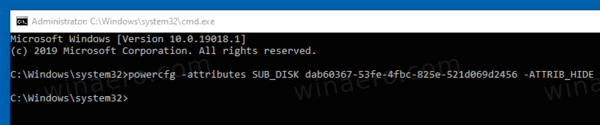
- AHCI Link Power Management Adaptive είναι πλέον διαθέσιμο στο Εφαρμογή επιλογών ενέργειας.
- Για να αναιρέσετε την αλλαγή, χρησιμοποιήστε την ακόλουθη εντολή:
powercfg -χαρακτηριστικά SUB_DISK dab60367-53fe-4fbc-825e-521d069d2456 +ATTRIB_HIDE.
Τελείωσες. Στο παρακάτω στιγμιότυπο οθόνης, εμφανίζεται η επιλογή AHCI Link Power Management - Adaptiveπροστέθηκε στις Επιλογές ενέργειας.

Εάν διαθέτετε φορητό υπολογιστή, θα μπορείτε να ρυθμίσετε αυτήν την παράμετρο μεμονωμένα όταν είναι με μπαταρία και όταν είναι συνδεδεμένο.
Η τιμή υποδηλώνει τον αριθμό των χιλιοστών του δευτερολέπτου. Η ελάχιστη τιμή είναι 0 (Χρήση μόνο μερικής κατάστασης). Η μέγιστη τιμή είναι 300.000 χιλιοστά του δευτερολέπτου (5 λεπτά). Η προεπιλεγμένη τιμή είναι 100 χιλιοστά του δευτερολέπτου.
Εναλλακτικά, μπορείτε να εφαρμόσετε μια προσαρμογή μητρώου.
Προσθήκη Reserve Battery Level στις Επιλογές Ενέργειας στο Μητρώο
- Ανοίξτε τον Επεξεργαστή Μητρώου.
- Μεταβείτε στο ακόλουθο κλειδί:
HKEY_LOCAL_MACHINE\SYSTEM\CurrentControlSet\Control\Power\PowerSettings\0012ee47-9041-4b5d-9b77-535fba8b1442\dab60367-53fe-4fbc-82256-d
Συμβουλή: Μπορείτε αποκτήστε πρόσβαση σε οποιοδήποτε κλειδί μητρώου που θέλετε με ένα κλικ.
- Στο δεξιό παράθυρο, αλλάξτε το Γνωρίσματα Τιμή DWORD 32 bit σε 0 για να το ενεργοποιήσετε. Δείτε το παρακάτω στιγμιότυπο οθόνης:
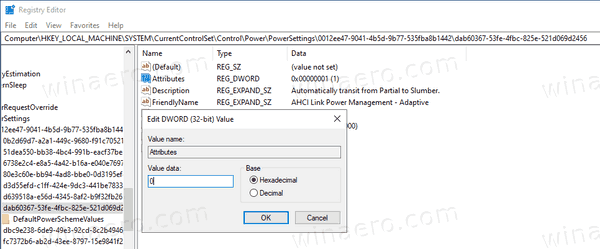
- Μόλις κάνετε αυτές τις αλλαγές, η ρύθμιση θα εμφανιστεί στις Επιλογές ενέργειας.
Τελείωσες!
Σημείωση: Για να καταργήσετε την επιλογή που προσθέσατε, ορίστε την τιμή δεδομένων των Χαρακτηριστικών σε 1.
Συμβουλή: μπορείς ανοίξτε τις προηγμένες ρυθμίσεις ενός σχεδίου παροχής ενέργειας απευθείας στα Windows 10.
Για να εξοικονομήσετε χρόνο, μπορείτε να κατεβάσετε αυτά τα έτοιμα προς χρήση αρχεία μητρώου:
Λήψη Αρχείων Μητρώου
Αυτό είναι.
